5 façons d'aborder la façon de supprimer ombre photo
Les ombres, souvent gênantes pour la beauté d'une photographie, créent des distractions qui attirent l'attention de l'observateur sur autre chose que le sujet. Que votre style soit informel ou professionnel, de bons résultats dépendent de votre capacité à éliminer efficacement les ombres de vos images. Dans cet article, nous allons passer en revue cinq méthodes efficaces pour supprimer les ombres indésirables, allant de outils faciles à utiliser à des approches d'édition sophistiquées. En utilisant les bonnes outils et les bonnes méthodes, vous pourrez mettre en valeur le potentiel réel de vos images. Explorez les meilleures approches pour éliminer les ombres!
Partie 1. Meilleure Façon d'Éliminer les Ombres des Images

HitPaw Suppression Filigrane est un outil polyvalent utilisé pour éliminer les ombres indésirables et d'autres éléments des images. Ce logiciel est parfait pour les photographes débutants et expérimentés qui souhaitent améliorer leurs images, car il utilise une technologie d'intelligence artificielle de pointe pour obtenir des résultats précis et puissants.
Principales Caractéristiques de HitPaw Suppression Filigrane
- Suppression Assistée par l'IA: Utilise des techniques d'intelligence artificielle de pointe pour détecter et éliminer automatiquement les ombres, les logos et autres objets indésirables sans sacrifier la qualité de l'image.
- Plusieurs Modes de Suppression: Offre plusieurs techniques de suppression, y compris le Modèle IA, le Remplissage Lisse, le Remplissage de Bord et la Réparation de Texture, permettant ainsi à vous de sélectionner la méthode appropriée en fonction des caractéristiques de l'image.
- Interface Utilisateur Amicale: Conçu avec une interface simple, vous pouvez facilement explorer et effectuer des tâches d'élimination d'ombres.
- Traitement par Lots: Prend en charge l'importation de plusieurs photographies en même temps, vous permettant d'éliminer les ombres de plusieurs images simultanément.
- Fonction de Prévisualisation: Garantit votre satisfaction en vous permettant de prévisualiser les résultats avant de confirmer la suppression.
Comment Utiliser HitPaw Suppression Filigrane pour Éliminer les Ombres des Images
1. Lancez HitPaw Suppression Filigrane
Après avoir téléchargé et installé le logiciel, ouvrez HitPaw Suppression Filigrane sur votre ordinateur. L'écran d'accueil vous offrira des options pour commencer votre processus d'édition.

2. Importez l'Image
Cliquez sur l'option pour importer l'image dont vous voulez éliminer les ombres. Vous pouvez soit glisser et déposer vos images dans le programme, soit utiliser le bouton d'importation. HitPaw vous permet d'ajouter plusieurs fichiers en même temps pour un traitement par lots.

3. Sélectionnez les Ombres et le Mode de Suppression
Utilisez les outils de sélection disponibles - la Marque-Page, la Lasso Polygonale ou le Pinceau - pour souligner les ombres que vous souhaitez éliminer. Choisissez l'outil le plus approprié selon vos besoins. Une fois sélectionné, choisissez le mode de suppression:
- Modèle IA: Détecte et élimine automatiquement les ombres en utilisant la technologie d'intelligence artificielle.
- Remplissage Lisse: Remplit la zone sélectionnée en créant une transition fluide à l'aide des pixels environnants, idéal pour les fonds uniformes.
- Remplissage de Bord: Remplit rapidement la zone sélectionnée en utilisant les pixels de bord, adapté pour les fonds simples.
- Réparation de Texture: Le mieux adapté pour les images complexes avec des couleurs mélangées, ce mode recherche les textures voisines pour remplir la zone sélectionnée.

4. Éliminez les Ombres et Exporte l'Image
Après avoir sélectionné le mode de suppression souhaité, cliquez sur "Prévisualiser" pour vérifier l'effet de l'élimination des ombres. Si vous êtes satisfait du résultat, cliquez sur "Exporter" pour enregistrer l'image éditée. Vous pouvez choisir le format de fichier et l'emplacement de stockage à cette étape.

5. Ajoutez une Marque d'Eau à l'Image (Optionnel)
Cliquez sur l'option "Ajouter une marque d'eau" si vous souhaitez ajouter une marque d'eau personnalisée à votre image exportée. Cela vous permet d'ajouter du texte ou une image comme marque d'eau, donnant à vos images une touche unique.
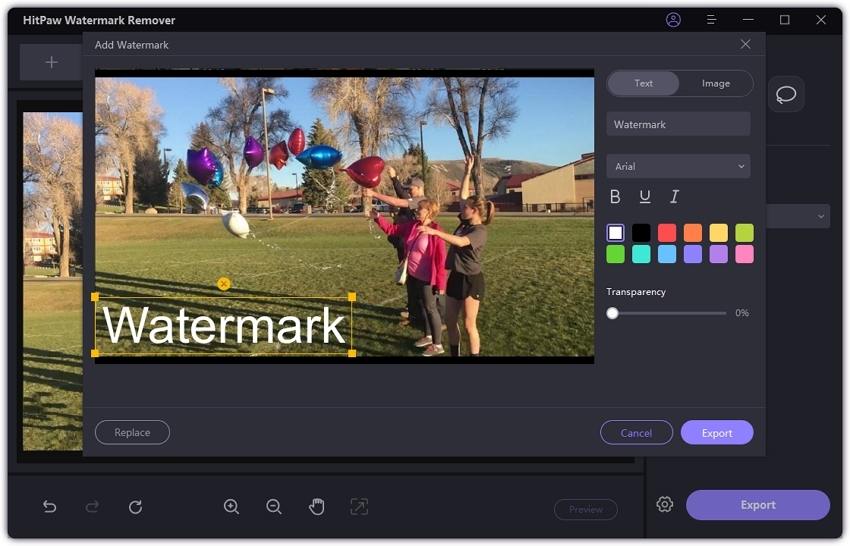
HitPaw Suppression Filigrane facilite l'élimination des ombres des photographies, permettant à tous les niveaux d'utilisateurs d'y accéder. Grâce à son interface utilisateur amicale et à ses technologies d'intelligence artificielle, obtenir des résultats professionnels n'a jamais été aussi simple.
Partie 2. Autres Façons d'Éliminer les Ombres des Images
1. Remove Logo Now
Remove Logo Now est un logiciel facile à utiliser, conçu spécialement pour éliminer les logos et les ombres indésirables des photos. C'est une alternative populaire pour les consommateurs souhaitant améliorer rapidement leurs images, car il utilise des algorithmes de pointe pour examiner et éliminer les éléments indésirables de manière fluide.
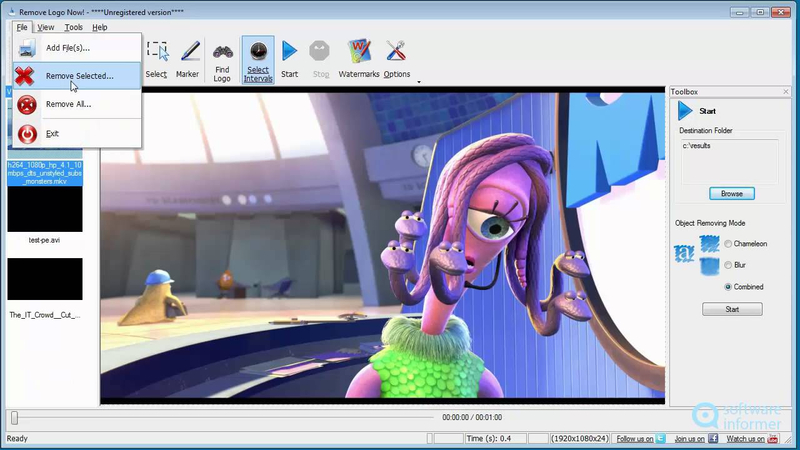
Avantages
- Facile à Utiliser: L'interface est simple, accessible aux débutants.
- Résultats Efficaces: Il élimine efficacement les logos et les ombres sans laisser de traces visibles.
- Traitement par Lots: Vous pouvez traiter plusieurs images en même temps, ce qui économise du temps.
Inconvénients
- Fonctionnalités Limitées: Axé principalement sur la suppression de logos, il peut manquer des outils d'édition avancés trouvés dans des logiciels complets.
- Marque d'Eau dans la Version Gratuite: La version gratuite peut ajouter une marque d'eau aux images traitées, limitant son utilité pour le travail professionnel.
2. Video Watermark Remover Online
Video Watermark Remover Online est un logiciel en ligne qui permet d'éliminer facilement les ombres et les marques d'eau des films et des photos. Il peut être consulté à partir de n'importe quel appareil avec une connexion Internet et ne nécessite pas d'installation.
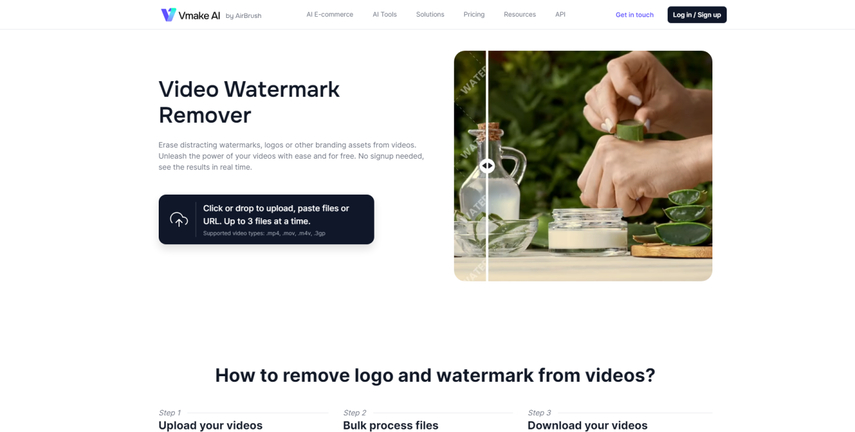
Avantages
- Aucune Installation Nécessaire: En tant que logiciel en ligne, il peut être utilisé sur n'importe quel appareil sans télécharger de logiciel.
- Traitement Rapide: Vous pouvez rapidement charger et éliminer les éléments indésirables de vos médias.
- Facile à Utiliser: L'interface est intuitive, adaptée à tous les niveaux de compétence.
Inconvénients
- Dépendance Internet: Nécessite une connexion Internet stable pour une performance optimale.
- Options d'édition Limitées: Peut ne pas offrir autant de fonctionnalités que les logiciels de bureau, en particulier pour l'édition détaillée.
3. SoftOrbits Watermark Remover
SoftOrbits Watermark Remover est une utilitaire de bureau conçu pour éliminer les filigranes, les ombres et autres éléments indésirables des photos. Il garantit la préservation de l'arrière-plan tout en éliminant les composants indésirables grâce à des algorithmes intelligents.

Avantages
- Résultats de Haute Qualité: Vous offre des résultats de niveau professionnel avec un minimum d'efforts.
- Plusieurs Formats Pris en Charge: Compatible avec diverses formats d'images, y compris JPG, PNG et BMP.
- Outils de Sélection Avancés: Vous propose différents outils pour une sélection et une élimination précises.
Inconvénients
- Cout: C'est un logiciel payant, ce qui peut ne pas être idéal pour les utilisateurs occasionnels.
- Apprentissage: Certains utilisateurs peuvent trouver l'interface un peu complexe au départ.
4. Bitwar Watermark Expert
Bitwar Watermark Expert est un programme dédié à l'élimination des filigranes et des ombres des images et des films. Il garantit que vous pouvez rapidement obtenir les résultats souhaités grâce à une interface simple et des fonctionnalités puissantes.
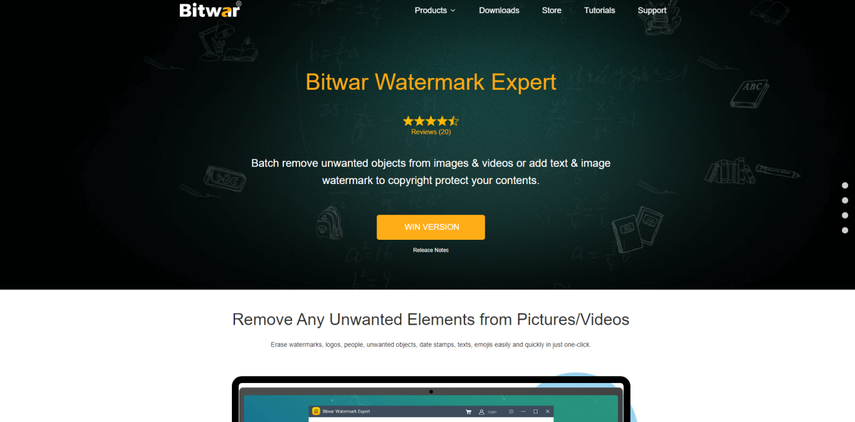
Avantages
- Traitement Rapide: Élimine rapidement les éléments indésirables, ce qui le rend efficace pour les tâches de masse.
- Facile d'Utilisation: Conçu pour être facile à utiliser, il convient aussi bien aux débutants qu'aux utilisateurs expérimentés.
- Fonction d'Aperçu: Vous permet d'apercevoir les modifications avant de finaliser les éditions.
Inconvénients
- Version Gratuite Limitée: La version gratuite a des restrictions sur le nombre d'images que vous pouvez traiter.
- Fonctions d'édition de base: Il est principalement axé sur l'élimination de filigranes et manque d'outils d'édition avancés.
Partie 3. Questions Récurrentes
Q1. Puis-je éliminer les ombres des images sans perdre de qualité?
A1. En effet, en utilisant des outils sophistiqués tels que HitPaw Suppression Filigrane ou d'autres programmes spécialisés, vous pouvez éliminer les ombres sans sacrifier la qualité générale de l'image.
Q2. Est-il légal d'éliminer les ombres ou les filigranes des images?
A2. En général, l'élimination des ombres est permise; toutefois, l'élimination des filigranes sans autorisation peut enfreindre les règles de droit d'auteur. Assurez-vous toujours d'avoir le droit de modifier l'image avant de commencer.
Conclusion
Éliminer les ombres des images peut considérablement améliorer leur aspect esthétique; bien qu'il existe plusieurs techniques disponibles, chaque outil a ses avantages et ses inconvénients. Les résultats efficaces et la facilité d'utilisation caractérisent HitPaw Suppression Filigrane. Néanmoins, selon vos besoins particuliers, des alternatives telles que Remove Logo Now, Video Watermark Remover Online, SoftOrbits Watermark Remover et Bitwar Watermark Expert offrent des options viables. Pour une expérience d'élimination d'ombres parfaite et rapide, nous vous recommandons d'essayer HitPaw Suppression Filigrane.









 HitPaw Univd
HitPaw Univd HitPaw VoicePea
HitPaw VoicePea HitPaw FotorPea
HitPaw FotorPea

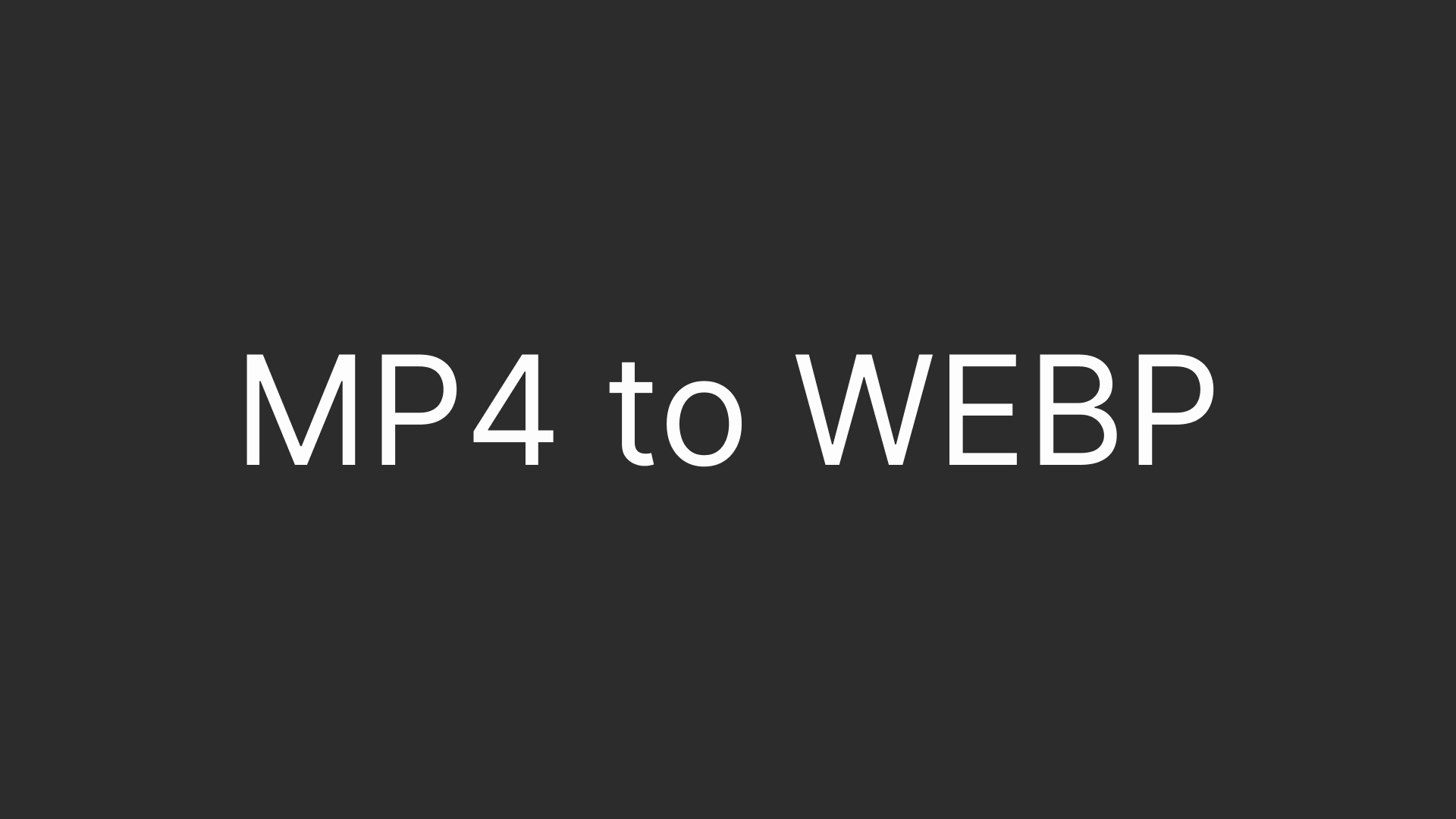

Partager cet article :
Donnez une note du produit :
Clément Poulain
Auteur en chef
Je travaille en freelance depuis plus de 7 ans. Cela m'impressionne toujours quand je trouve de nouvelles choses et les dernières connaissances. Je pense que la vie est illimitée mais je ne connais pas de limites.
Voir tous les articlesLaissez un avis
Donnez votre avis pour les articles HitPaw